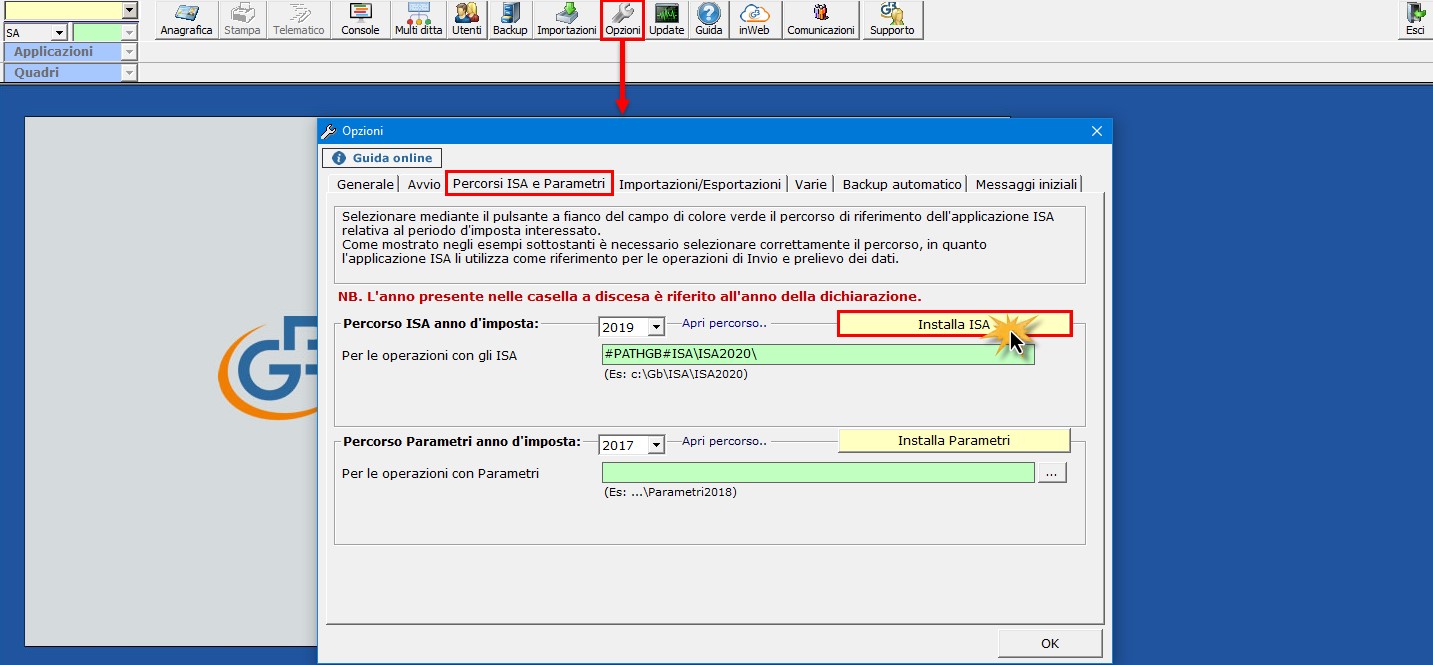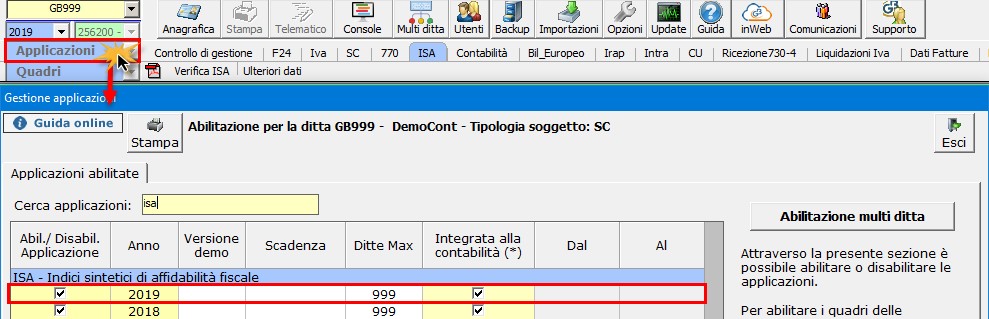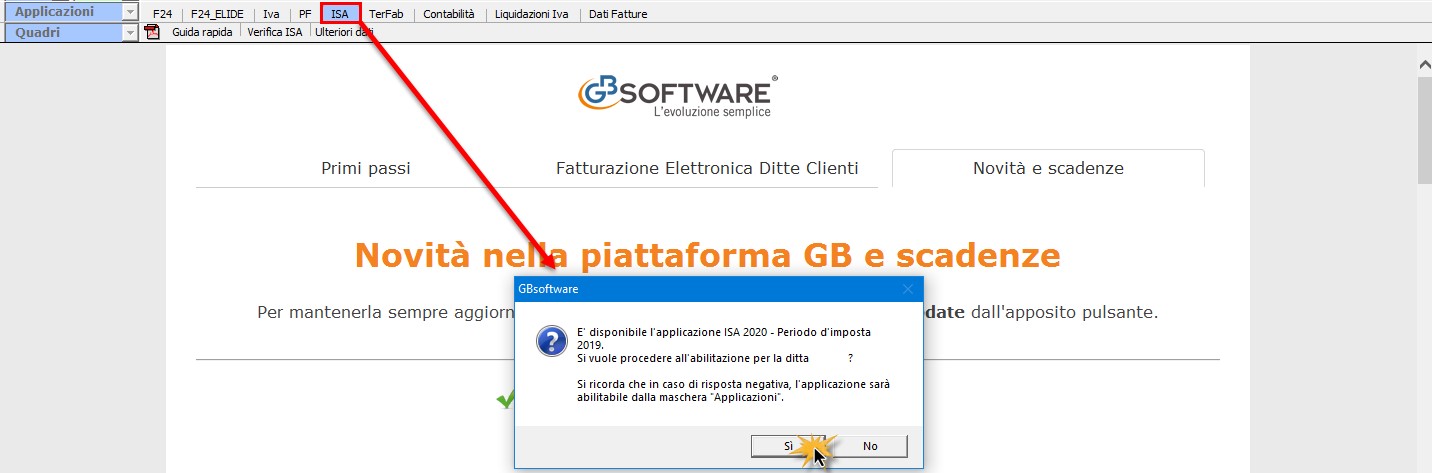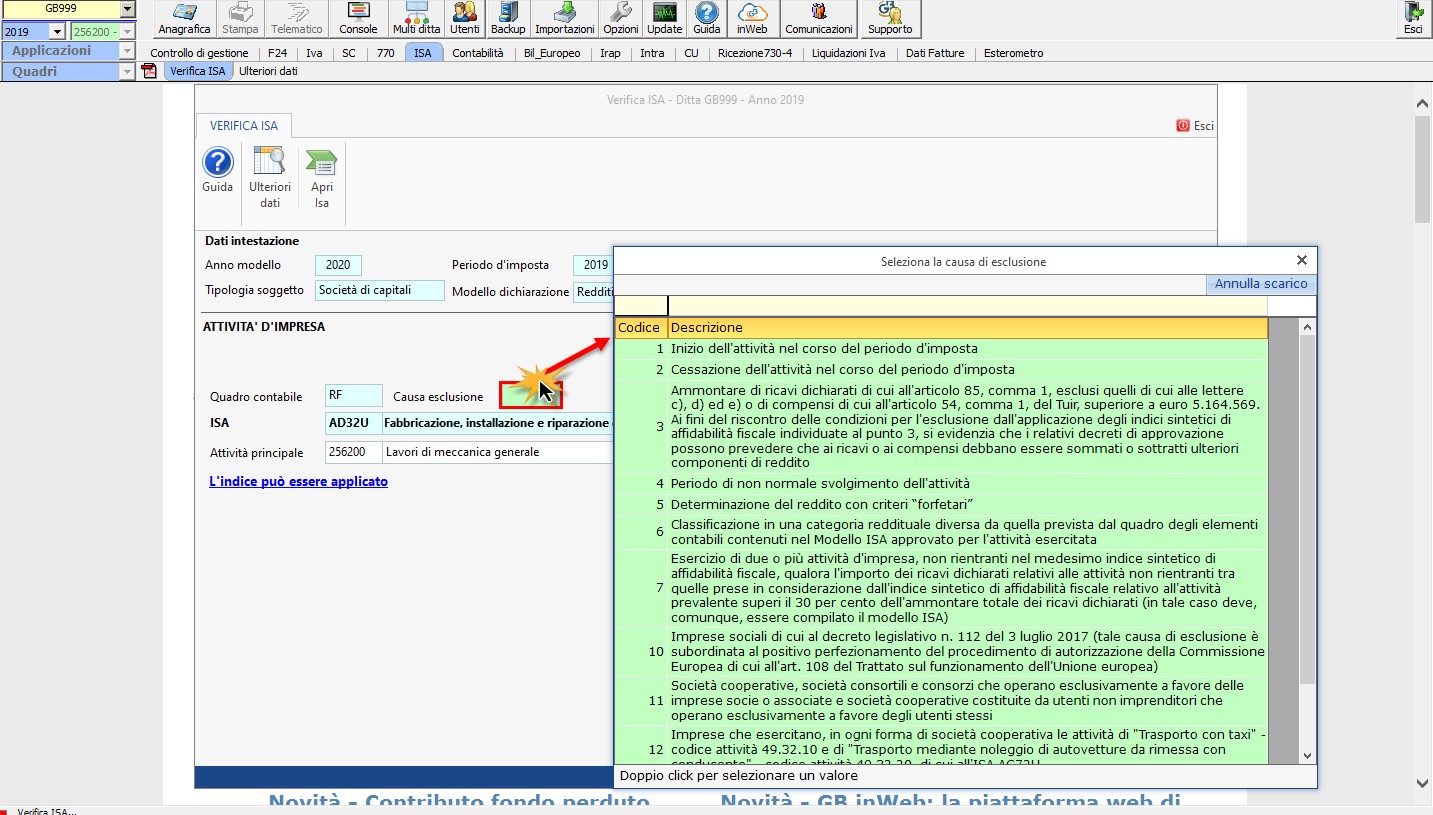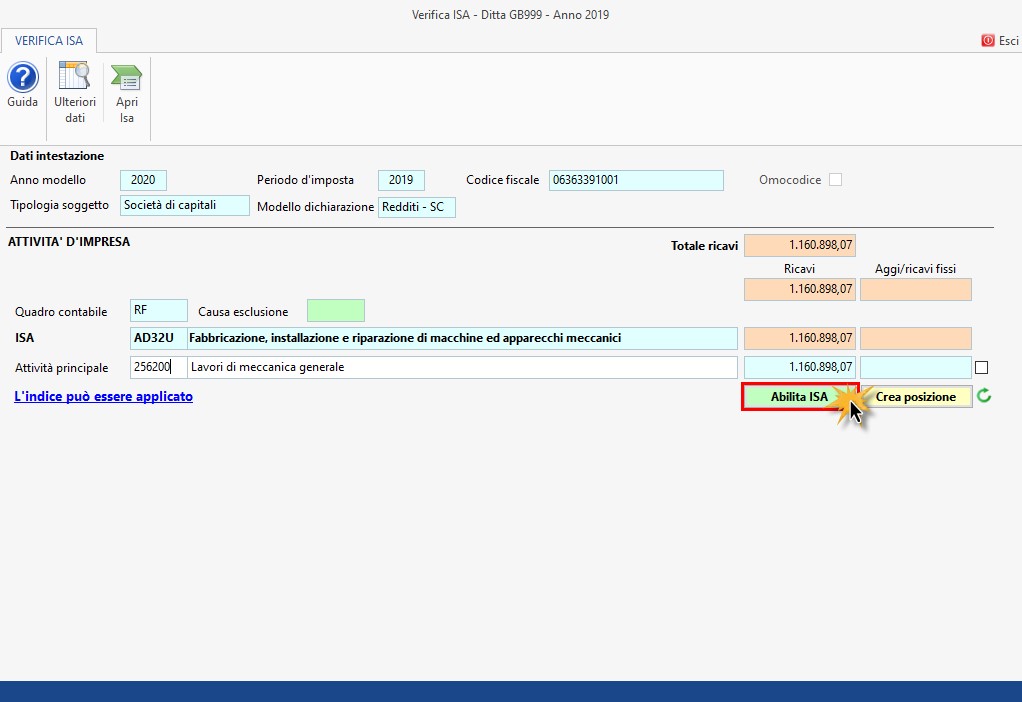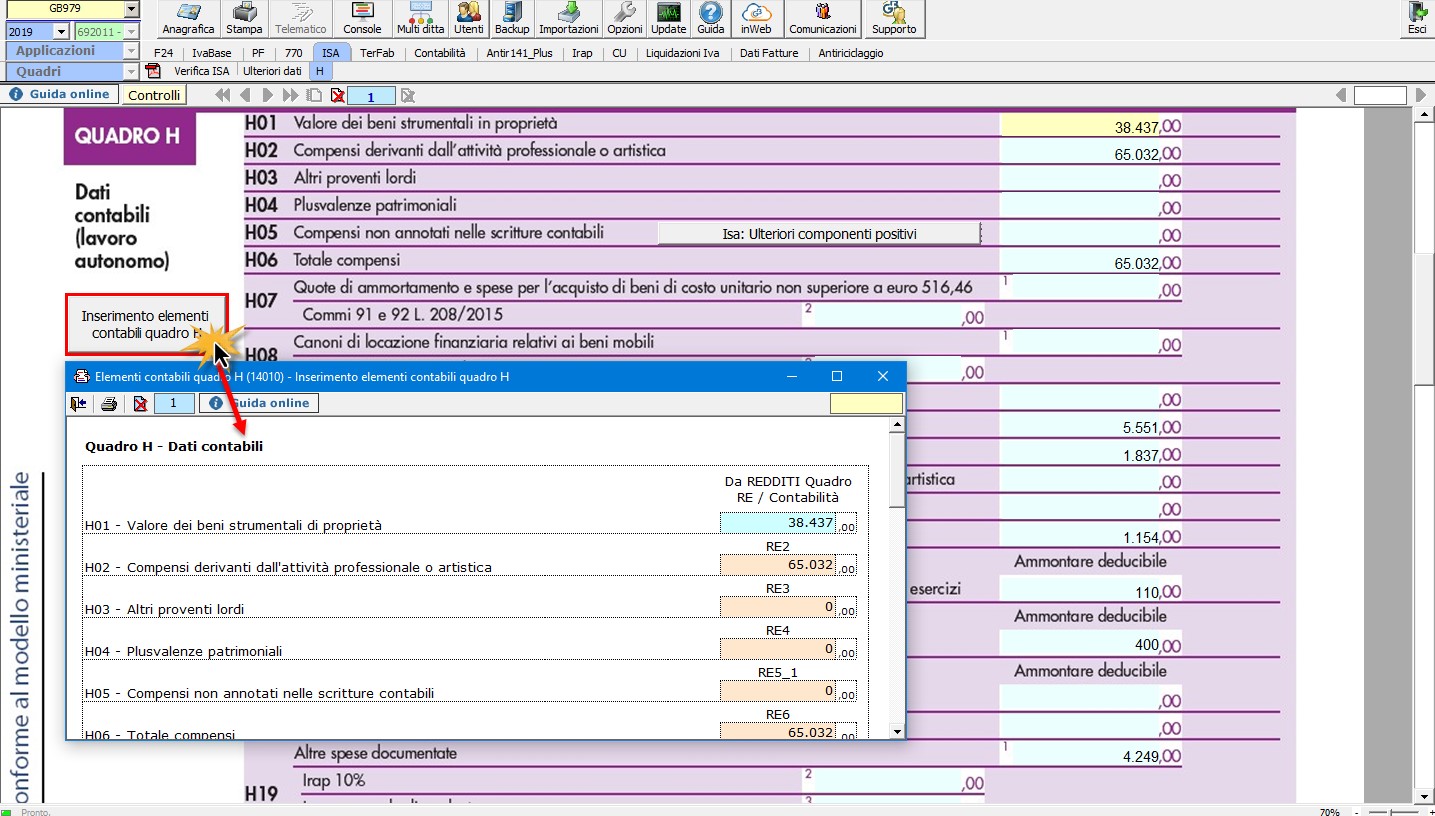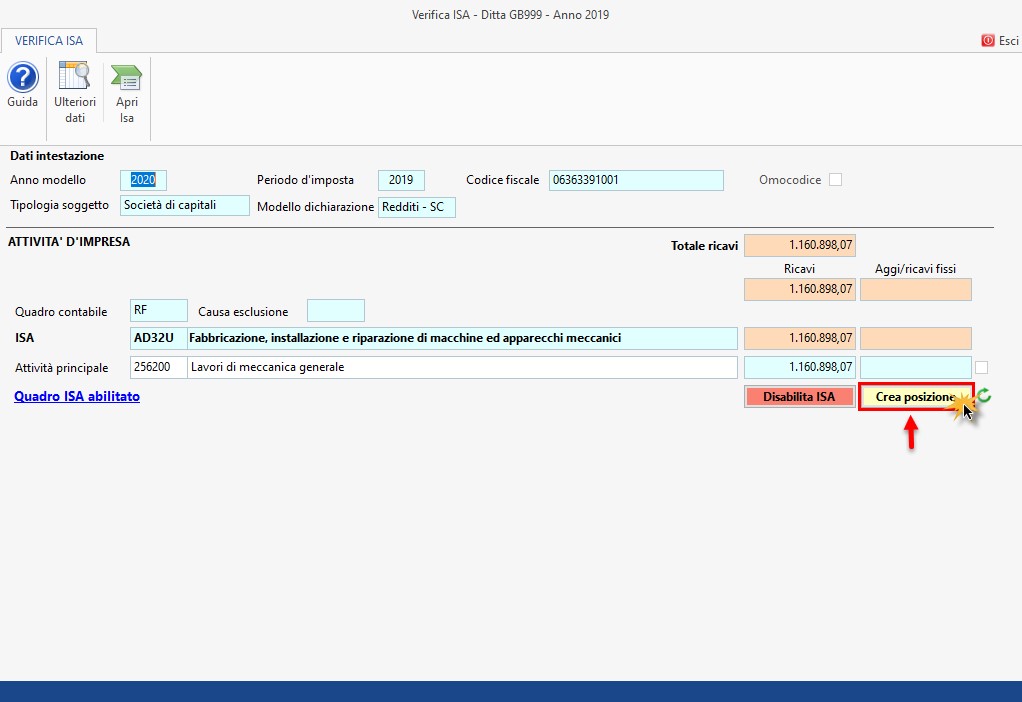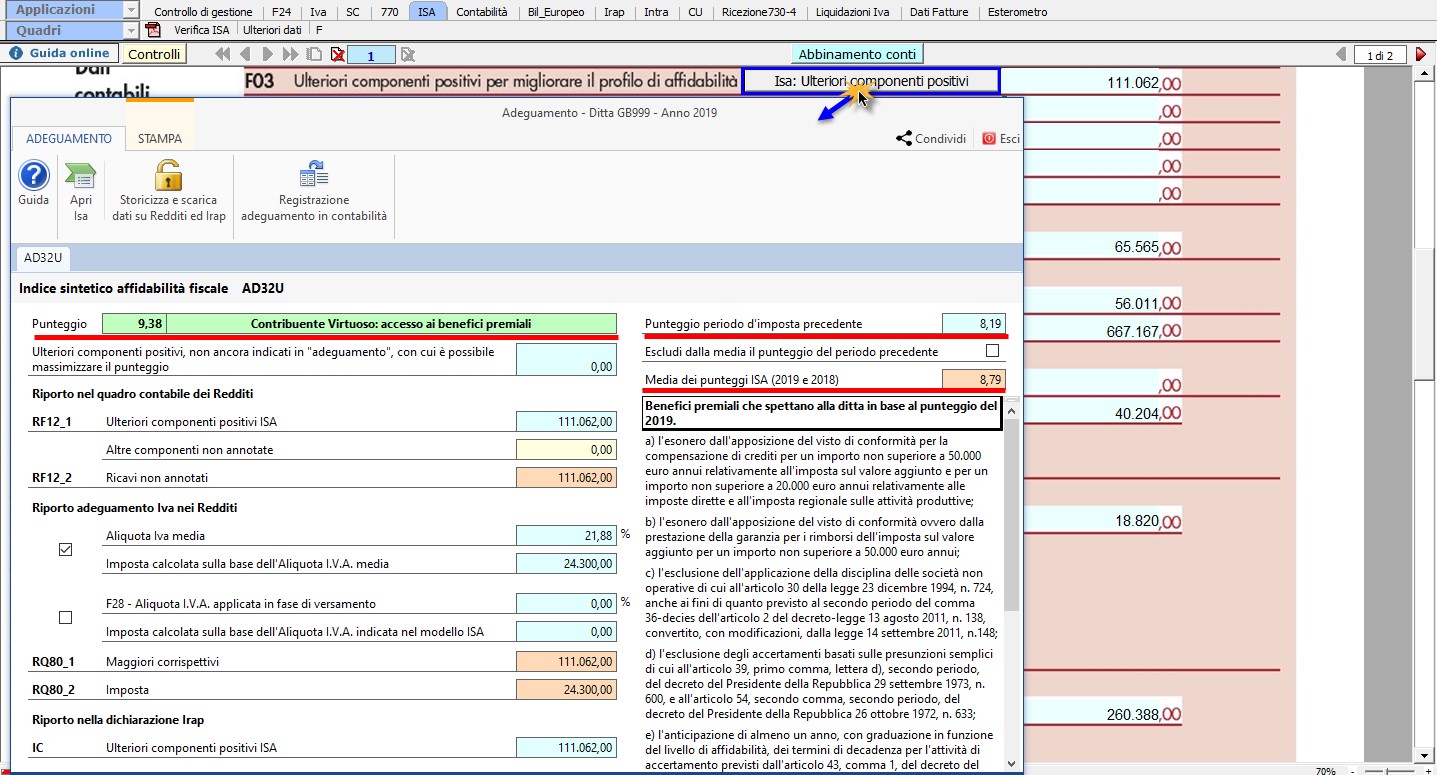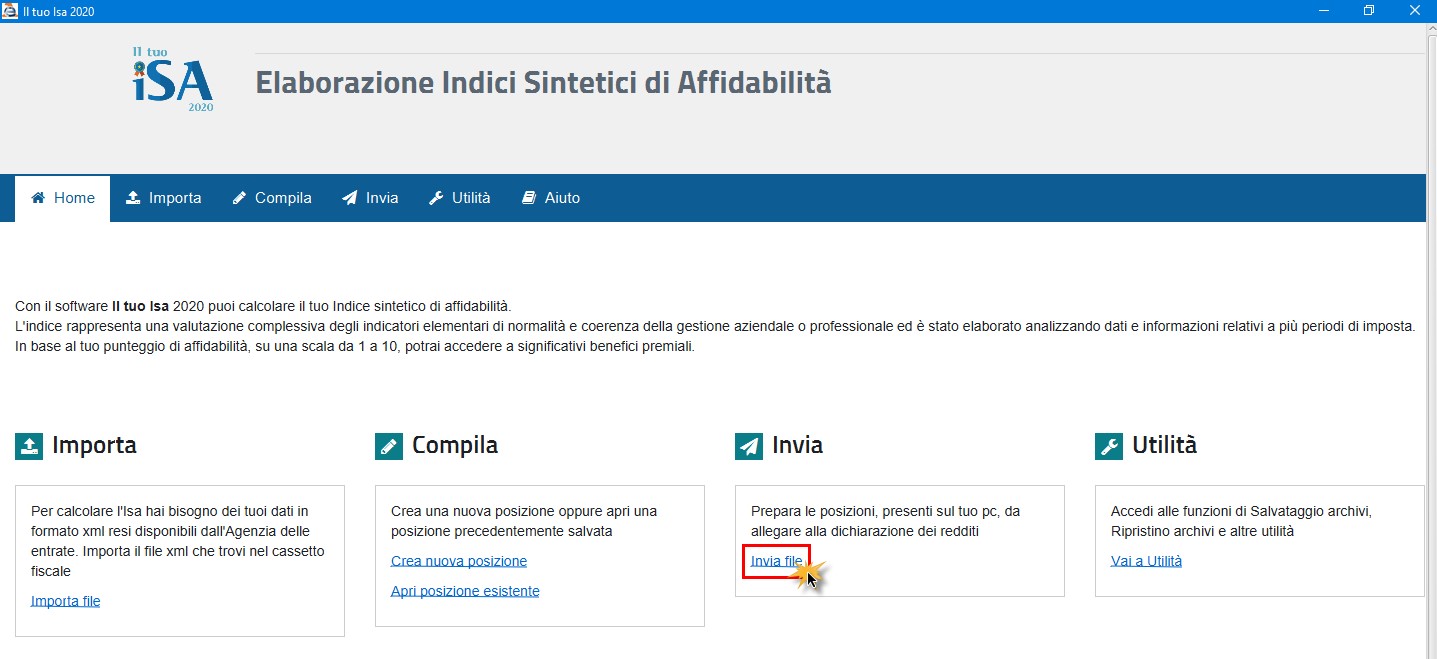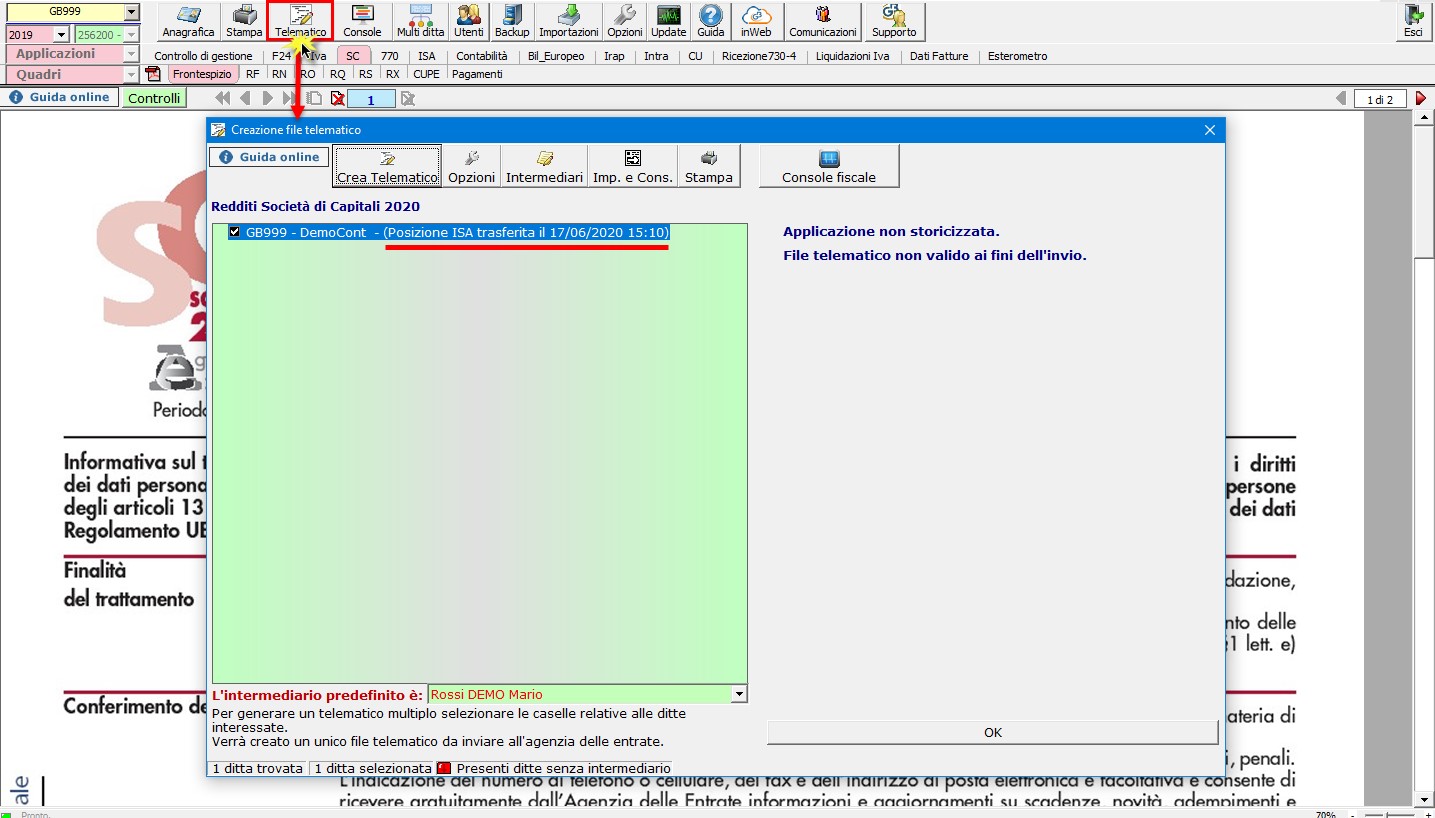Gli “ISA – Indici sintetici di affidabilità fiscale” sono parte integrante dei modelli di dichiarazione dei redditi e dallo scorso anno sostituiscono gli studi di settore e i parametri. Lo scopo degli ISA è quello di incentivare l’emersione di redditi imponibili verificando il livello di affidabilità su una scala che va da 1 a 10.
Con la newsletter di oggi vediamo quali sono i passaggi da effettuare in GB per la gestione degli ISA, dall’abilitazione dell’applicazione fino alla produzione del file telematico…
ISA 2020 nel software 
I passaggi da effettuare nel software GB ai fini dell’utilizzo dell’applicazione ISA sono i seguenti:
- Installazione del software ministeriale
- Abilitazione dell’applicazione
- Verifica dell’indice da applicare e dell’eventuale presenza di cause di esclusione
- Abilitazione del quadro contabile
- Elaborazione dei dati contabili
- Importazione “Ulteriori dati”
- Creazione della posizione
- Invia dati a “ISA2020” ed accesso al software ministeriale
- 9Inserimento dei dati extra contabili, calcolo del punteggio di affidabilità e adeguamento
- Adeguamento in GB
- Trasferimento della posizione
- Creazione del file telematico
Nel dettaglio…
1. Installazione del software ministeriale
L’installazione del software ministeriale si effettua dalla gestione “opzioni”, cliccando il pulsante “Installa ISA”.
2. Abilitazione dell’applicazione
L’abilitazione dell’applicazione può avvenire:
- Confermando il messaggio visualizzato nell’applicazione Redditi
- Dal menù “Applicazioni”
- Se è stata utilizzata l’applicazione ISA 2018, cliccando sopra
e confermando il messaggio a video.
3. Verifica dell’indice da applicare e dell’eventuale presenza di cause di esclusione
Una volta abilitata l’applicazione è necessario accedere alla gestione “Verifica ISA”:
Eventuali cause di esclusione si indicano nel campo apposito e sono riportate in automatico nel quadro del modello REDDITI.
4. Abilitazione del quadro contabile
Se l’indice deve essere applicato è necessario cliccare su “Abilita ISA” per abilitare il quadro contabile.
5. Elaborazione dati contabili
Per le imprese è abilitato il quadro F in cui i dati contabili sono riportati in automatico dal software se per l’anno 2019 la contabilità è stata registrata con GB.
Per i professionisti:
- È abilitato il quadro G, i cui dati provengono dal quadro RE del modello di dichiarazione dei redditi e dalla contabilità, se l’ISA applicato non è evoluto
- È abilitato il quadro H, i cui dati provengono esclusivamente dal quadro RE del modello di dichiarazione, se l’ISA applicato è evoluto
Nel quadro contabile sono di supporto all’utente:
- La gestione “Abbinamento conti”, presente nel quadro F, che serve a verificare che tutti i conti movimentati siano collegati al modello ISA
- La gestione “Controlli” dove è verificato lo stato di lavorazione del modello REDDITI
- La “Verifica quadratura” in cui sono effettuati dei controlli di coerenza tra quanto presente in REDDITI e quando presente in ISA
6. Importazione “Ulteriori dati”
Nella sezione “ulteriori dati” devono essere importati i dati messi a disposizione dall’Agenzia delle Entrate contenente le variabili precalcolate che sono fondamentali per la creazione della posizione nel software ministeriale.
Gli ulteriori dati possono essere importati:
- Dal cassetto fiscale, cliccando il pulsante “Preleva da cassetto fiscale”, qualora il professionista sia in possesso della delega per accedere a quello del cliente
- Cliccando “Seleziona il file con i dati precalcolati” il quale:
- procede all’importazione del file se l’utente ha richiesto l’acquisizione massiva dei dati precalcolati tramite l’applicazione “Deleghe ISA”
- consente la selezione del file da un percorso del pc
L’opzione “Non disponibile” deve essere indicata SOLO se l’Agenzia delle Entrate non ha messo a disposizione il file contenente i dati nel cassetto fiscale del contribuente.
7. Creazione della posizione
Una volta importati i dati precalcolati è necessario creare la posizione della ditta cliccando il pulsante “Crea posizione”.
8. Invia dati a “ISA2020” e accesso al software ministeriale
Dopo aver creato la posizione, dal quadro contabile è possibile inviare i dati al software ministeriale quindi accedere al software al fine di procedere al calcolo dell’indice di affidabilità fiscale.
9. Inserimento dei dati extra contabili, calcolo del punteggio di affidabilità e adeguamento
Nel software ministeriale è necessario procedere all’inserimento dei dati extra contabili della ditta quindi procedere al calcolo del punteggio di affidabilità.
Una volta determinato il punteggio l’utente può decidere se adeguarsi o meno.
Nel caso dell’immagine il contribuente ha ottenuto il punteggio di 8,22. Supponiamo di volerci adeguare per l’importo indicato dal software, quindi indichiamo tale importo nel campo “Ulteriori componenti positivi per migliorare il profilo di affidabilità”, procediamo con un nuovo calcolo e salviamo la posizione.
10. Adeguamento in GB
A questo punto, su quadro ISA di GB troviamo l’importo dell’adeguamento già riportato nel campo; cliccando su “ISA: ulteriori componenti positivi” possiamo accedere alla gestione dove è dettagliato il punteggio di quest’anno nonché quello dell’anno precedente al fine della determinazione della media dei punteggi.
A questo punto è necessario cliccare “Storicizza e scarica dati su Redditi ed Irap” al fine di riportare l’importo dell’adeguamento nei modelli di dichiarazione.
11. Trasferimento della posizione
Il trasferimento della posizione è un’operazione che si effettua dal software ministeriale ed è fondamentale al fine di allegare al telematico della dichiarazione dei redditi il file con i dati degli ISA.
Per effettuare il trasferimento della posizione è necessario accedere al software ministeriale e cliccare nella dicitura “Invia file”.
Dalla sezione così aperta è necessario selezionare la posizione da trasferire (o le posizioni nel caso in cui avessimo più di una ditta per cui dobbiamo trasferire i file), quindi cliccare “Trasferisci”.
Il file è automaticamente salvato sotto il percorso utile a GB al fine di allegare il file ISA al telematico dei Redditi.
12. Creazione del file telematico
Una volta trasferito il file possiamo procedere alla creazione del telematico dal frontespizio del modello Redditi.
Nella maschera il software ci indica che la posizione ISA è stata trasferita e sarà pertanto allegata al file telematico.
Il file telematico definitivo, quindi valido per l’invio, è creato dal software SOLO quando l’applicazione Redditi è STORICIZZATA.
RIV/11